win10系统图标显示异常怎么办 图标显示异常解决方法
发布时间:2017-06-09 15:28:36作者:知识屋
最近有很多win10系统用户发现图片显示异常,这很有可能是因为win10系统图标的缓存出现了问题,导致图标无法显示,或者显示为位置文件图标,那么win10系统图标显示异常怎么办呢?今天就为大家介绍win10系统图标显示异常的解决方法。
win10系统图标显示异常解决方法:
1、由于图标缓存文件为隐藏文件,你需要先在文件夹选项中设置“显示隐藏的文件、文件夹和驱动器”,如图所示:
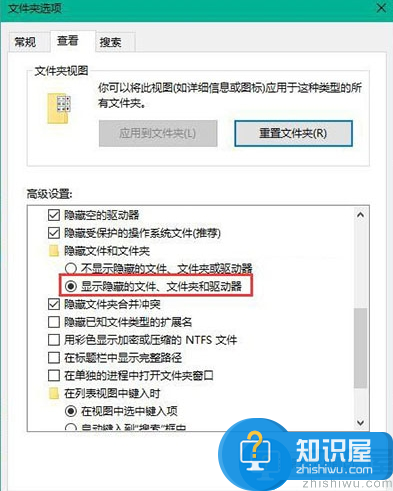
2、按Win+R打开运行,输入%localappdata%回车,如下图所示,在打开的文件夹中找到Iconcache.db文件将其删除。如图所示:
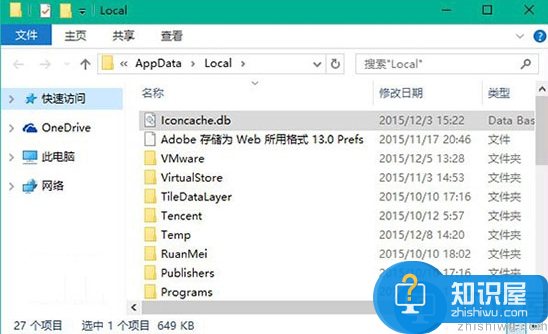
3、重启资源管理器或注销并重新登录后可重新生成图标缓存,问题得到修复。
win10系统图标显示异常的详细解决方法就为大家分享到这里了,如果用户们也碰到同样的问题可以试试上述方法来解决哦。
(免责声明:文章内容如涉及作品内容、版权和其它问题,请及时与我们联系,我们将在第一时间删除内容,文章内容仅供参考)
相关知识
软件推荐
更多 >-
1
 Office2010打开慢速度怎么办?
Office2010打开慢速度怎么办?2013-11-15
-
2
如何将WPS演示文稿中的多张幻灯片打印在一张纸上?
-
3
没有截图工具怎么办?WPS表格2013同样可以完成
-
4
office2013在哪下载? Office 2013 各国语言版下载大全
-
5
WPS演示2013中的排练计时功能使用方法介绍
-
6
在指定WPS演示2013幻灯片页面停止播放背景音乐
-
7
Office2013密钥免费领!Office2013激活教程
-
8
高效工作必备!Office 2010操作小技巧
-
9
什么是Visio? Office Visio是什么?
-
10
PDF电子表格的应用特性与优势
















































